من السهل إضافة أعمدة وصفوف جديدة إلى جدول بيانات Excel. سنوضح لك في هذه المقالة كيفية إضافة عمود (أو صف) في Microsoft Excel لسطح المكتب والويب والهاتف المحمول.
كيفية إضافة الأعمدة والصفوف في برنامج Excel لسطح المكتب
ستعمل الطرق الثلاثة التالية مع كل من إصداري Windows وMac من Microsoft Excel.
الطريقة الأولى: استخدام علامة التبويب "الصفحة الرئيسية"
لإدراج عمود أو صف جديد:
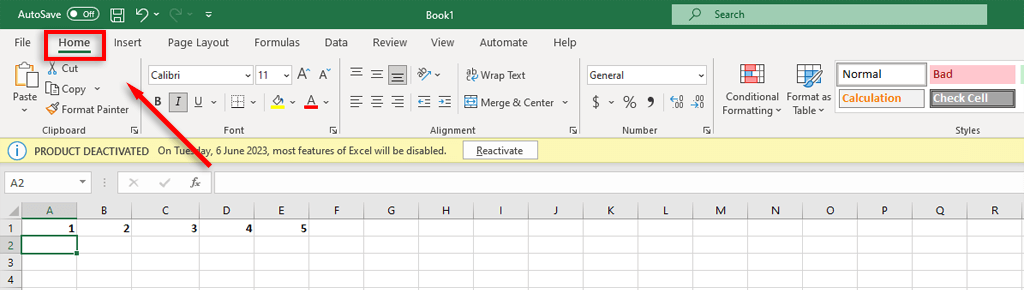
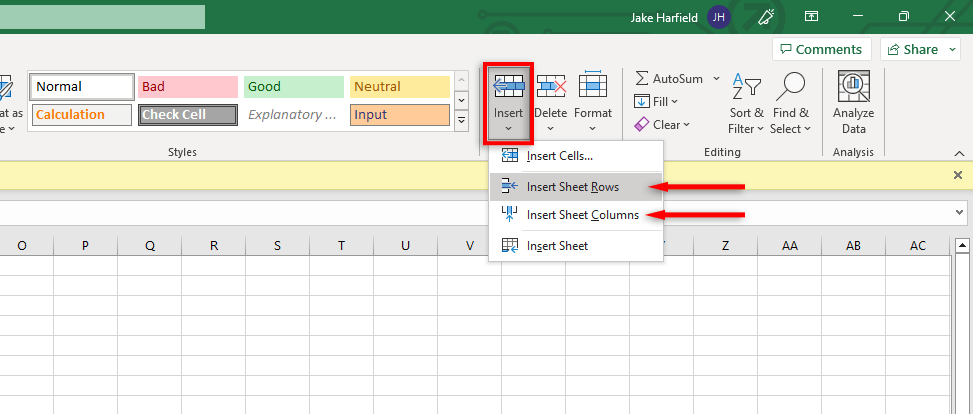
ملاحظة:عند تحديد عمود أو صف تم تطبيق التنسيق عليه، سيتم تطبيق ذلك على العمود أو الصف الجديد الذي أضفته. إذا كنت لا تريد أن يحدث هذا، فحدد خيارات الإدراج، ثم حدد مسح التنسيق.
الطريقة الثانية: النقر بزر الماوس الأيمن
هناك طريقة بديلة تتمثل في النقر بزر الماوس الأيمن فوق الخلية التي تريد إدراج صف أو عمود جديد فيها.
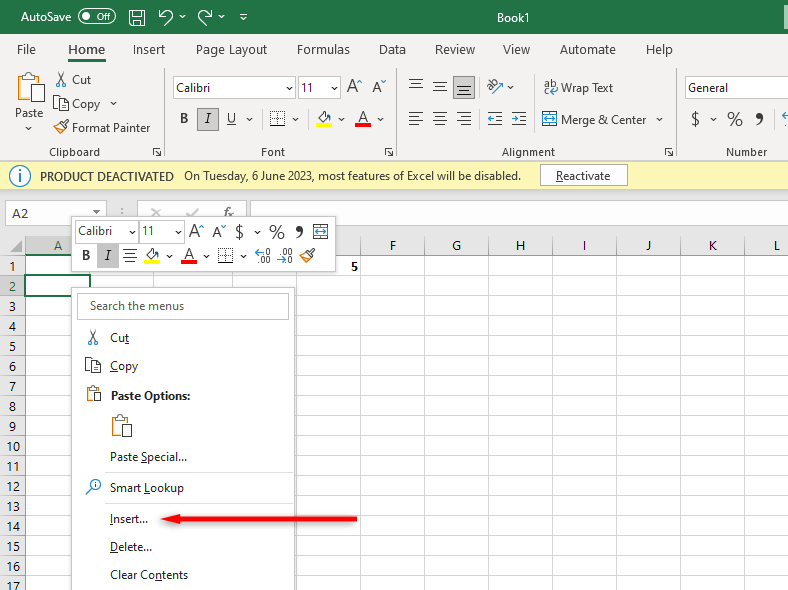
بعد ذلك، حدد إدراج...وحدد إما الصف بأكملهأو العمود بأكمله.
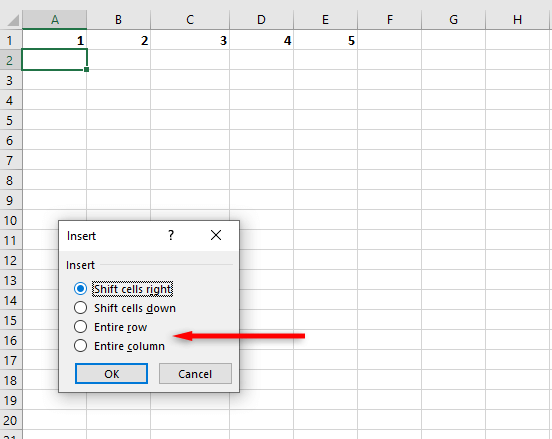
الطريقة الثالثة: استخدام اختصارات لوحة المفاتيح
إن أسرع طريقة لإضافة أعمدة وصفوف في برنامج Excel هي باستخدام اختصارات لوحة المفاتيح المضمنة. لإضافة عمود، انقر فوق حرف العمود لتحديد العمود بأكمله. يُعرف هذا برأس العمود. ثم اضغط على Ctrl+ Shift+ +لإضافة عمود جديد.
على سبيل المثال، إذا كان العمود المحدد هو العمود A، فسيظهر العمود المدرج إلى اليسار وسيصبح العمود الأصلي هو العمود B.
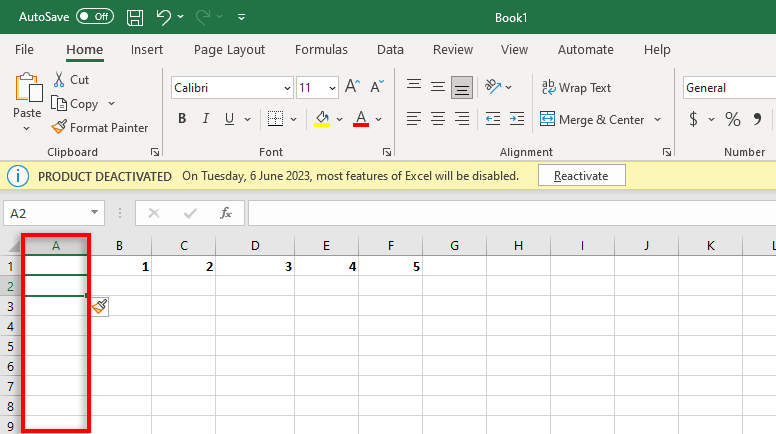
لإضافة صف جديد، افعل نفس الشيء ولكن حدد الصف بأكمله عن طريق النقر فوق الرقم الموجود في العمود الموجود في أقصى اليسار. ويُعرف هذا برأس الصف.
يمكنك إدراج عدة أعمدة أو صفوف في نفس الوقت عن طريق تحديد عدد من الأعمدة والصفوف. عندما تضغط على Ctrl+ Shift+ +، ستظهر على اليسار (أو أدناه)..
ملاحظة:يمكنك أيضًا استخدام اختصار لوحة المفاتيح البديل لإضافة أعمدة، Alt+ I+ C.
كيفية إضافة الأعمدة والصفوف في Excel للويب
لإدراج عمود أو صف جديد في Microsoft Excel للويب:
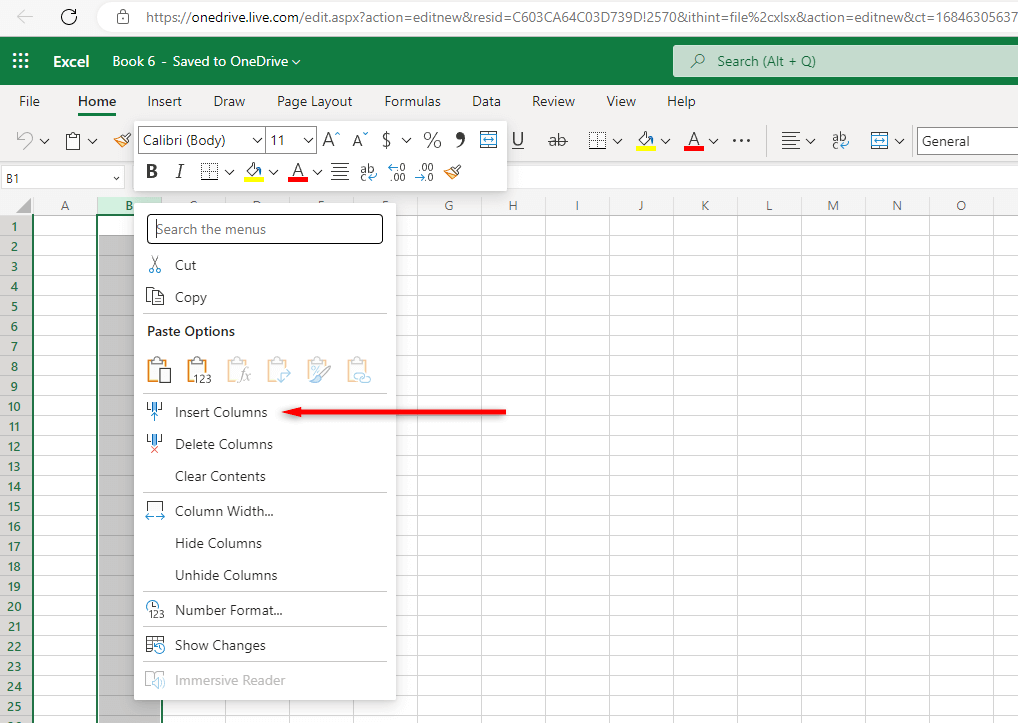
كيفية إضافة الأعمدة والصفوف في Excel للجوال
لإدراج عمود أو صف في Excel للجوال:
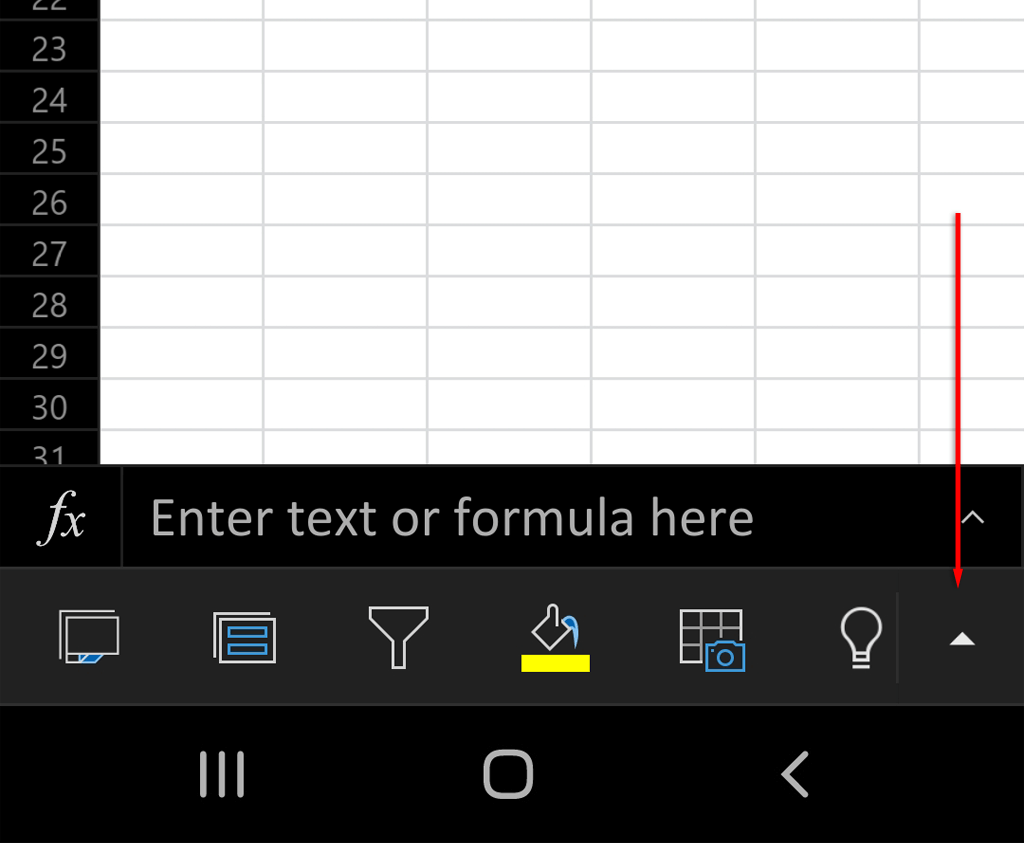
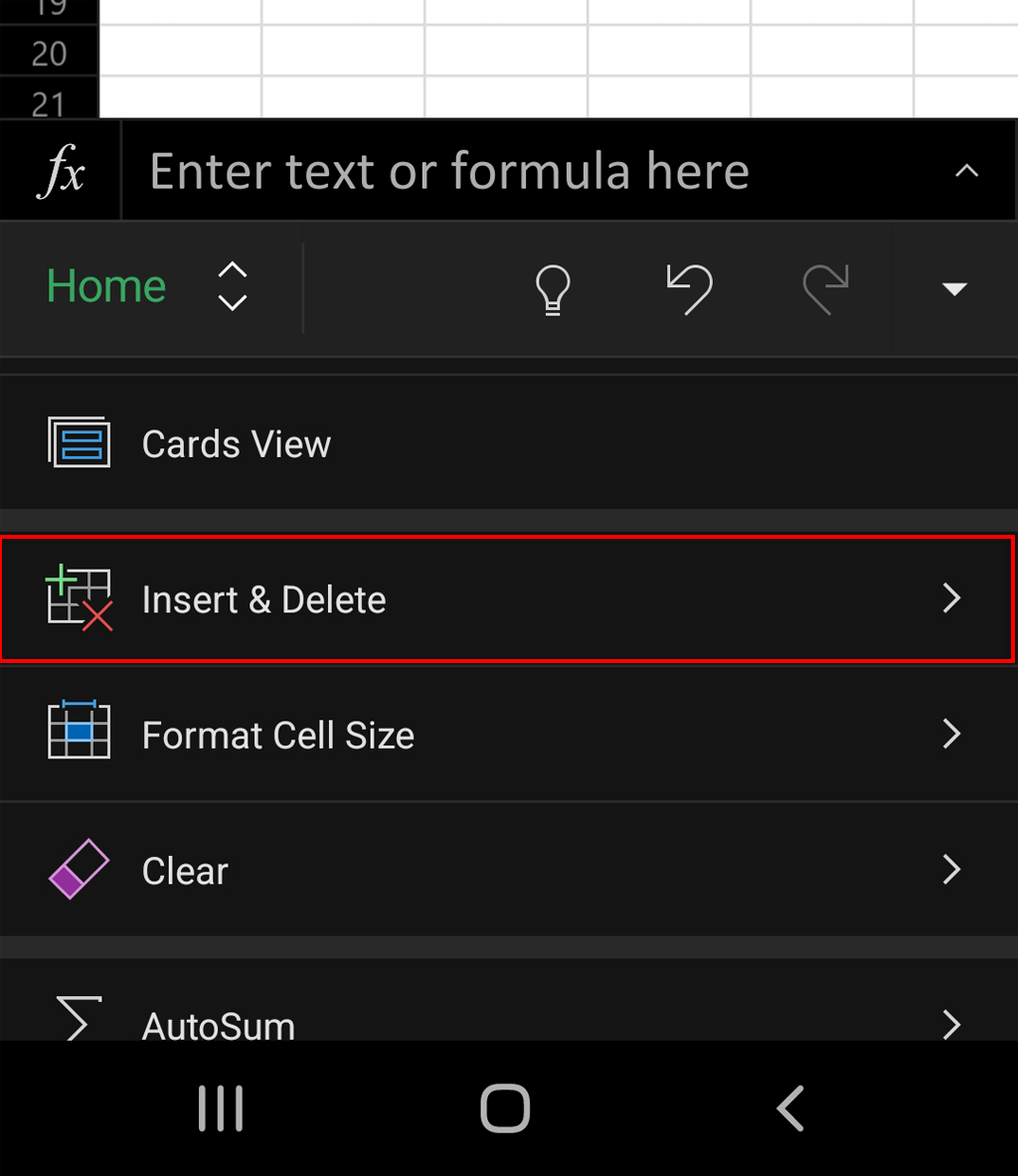
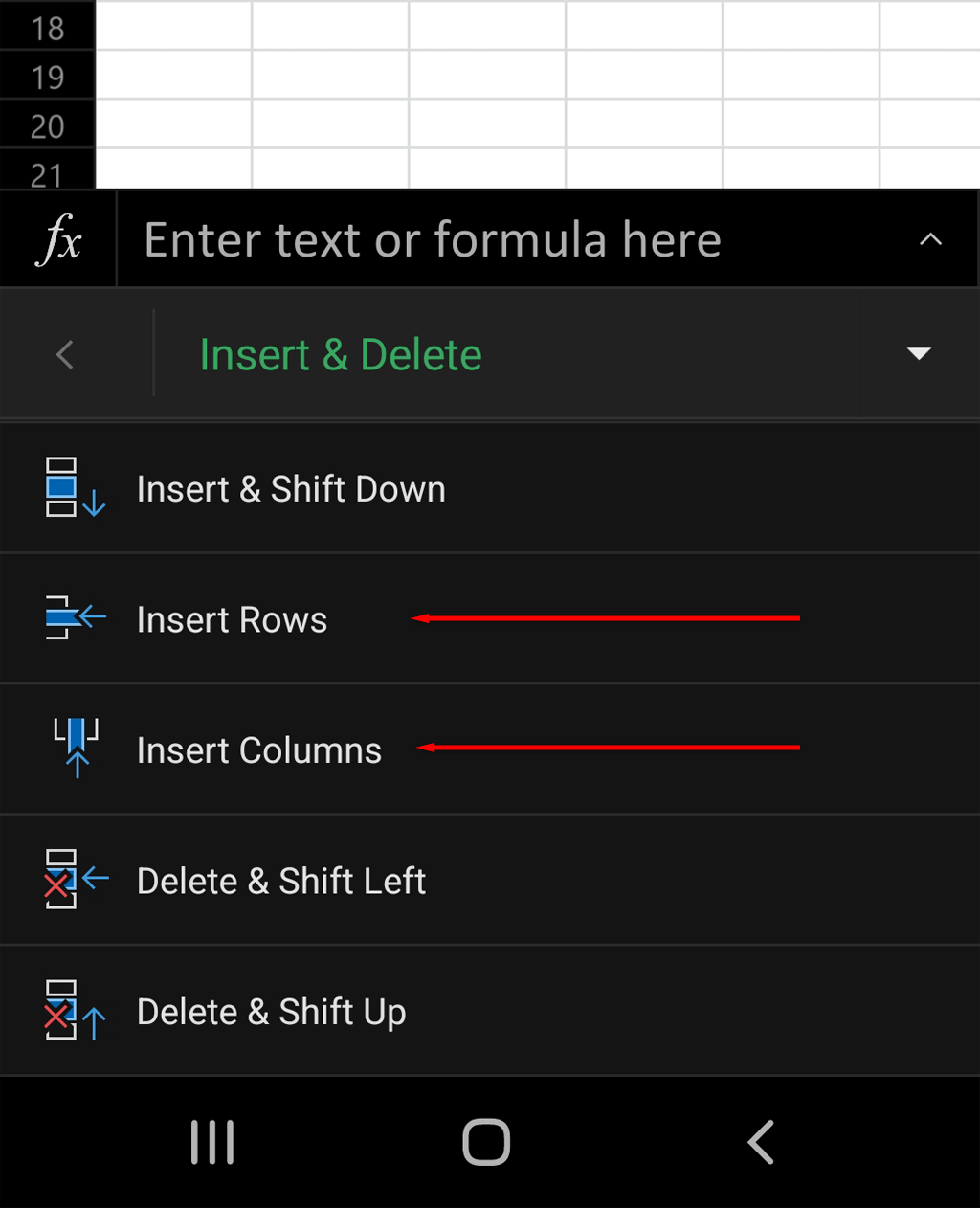
إضافة الأعمدة أمر سهل
يوفر Microsoft Office للمستخدمين الكثير من الأدوات القوية، ويُعد برنامج Excel أحد أفضل هذه الأدوات. ومع ذلك، قد يكون من الصعب التعود عليه، حتى لو كنت تعرف كل النصائح والحيل. نأمل، بفضل هذا البرنامج التعليمي، أن تتمكن الآن من إضافة أعمدة وصفوف بسهولة.
.